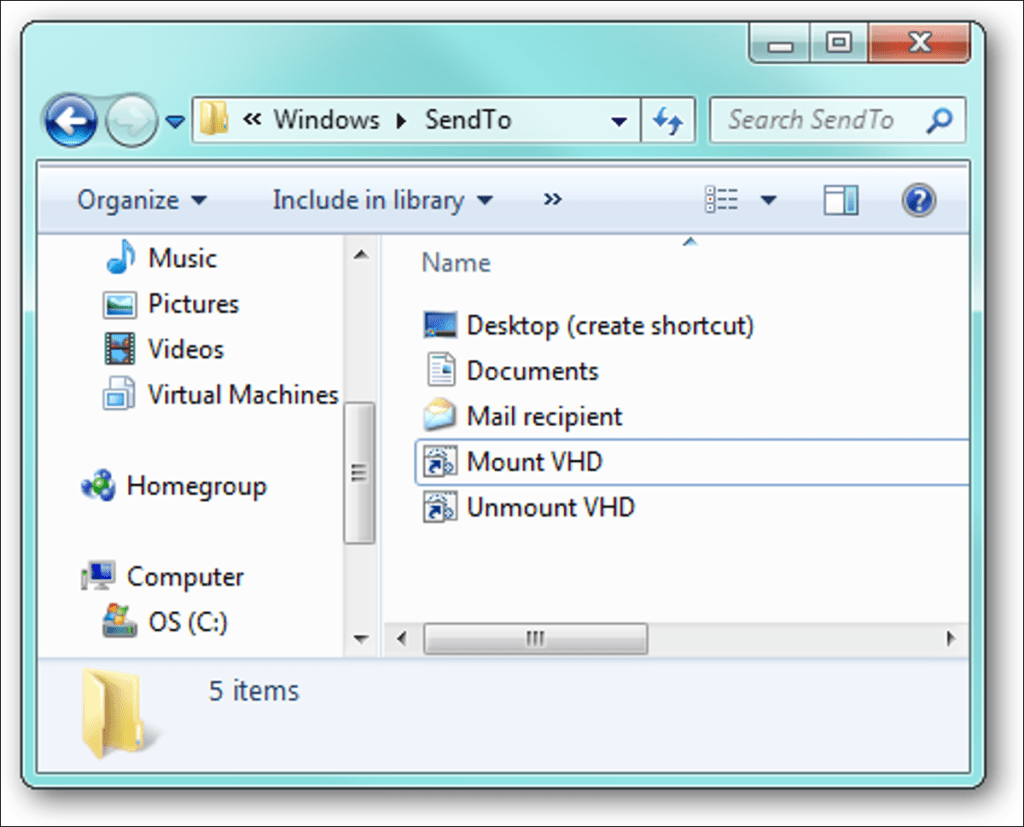La virtualización se ha convertido en una forma increíblemente poderosa y flexible de implementar entornos. Tanto es así que Microsoft ha integrado la capacidad de adjuntar archivos de disco duro virtual (VHD) como discos físicos en la herramienta Administración de discos de Windows. Este proceso es bastante fácil de hacer manualmente, pero si a menudo adjunta archivos VHD, tenemos una solución que le permite montar y desmontar archivos VHD con un solo clic.
Simplemente agregue nuestros scripts Mount VHD y Unmount VHD a su menú Enviar a.
Ahora, cada vez que haga clic con el botón derecho en un archivo VHD, vaya al comando Enviar a> Montar VHD. Nota: Esta acción requerirá derechos de administrador, es posible que reciba un mensaje de permiso de UAC elevado.
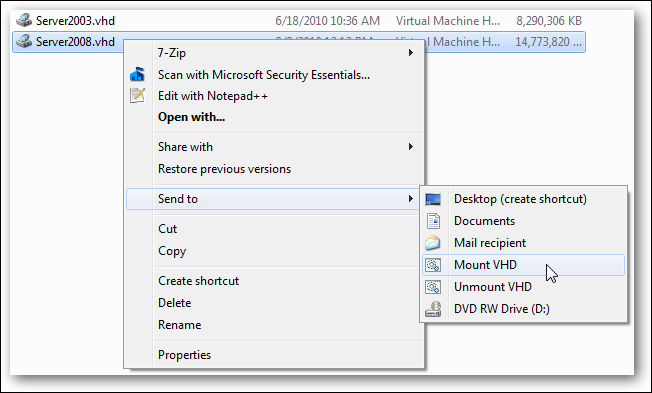
Una vez que se ejecuta el script, el VHD está disponible en Administración de discos y en el Explorador de Windows y se puede acceder a él como un disco físico.
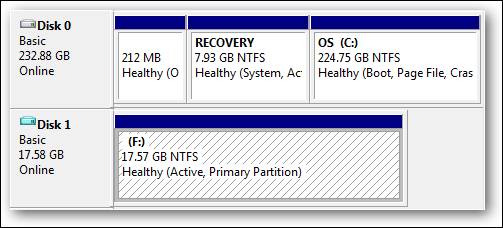
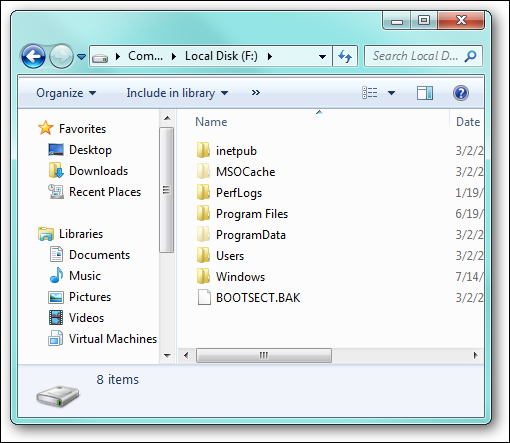
Cuando haya terminado de usar el VHD, simplemente desmóntelo haciendo clic con el botón derecho en el archivo VHD y vaya a Enviar a> Desmontar VHD.
Guiones
Montar disco duro virtual
@ECHO OFF TITLE Mount VHD ECHO Mount VHD ECHO Written by: Jason Faulkner ECHO SysadminGeek.com ECHO. ECHO. SETLOCAL SET DiskPartScript="%TEMP%DiskpartScript.txt" ECHO SELECT VDISK FILE="%~1" > %DiskPartScript% ECHO ATTACH VDISK >> %DiskPartScript% DiskPart /s %DiskPartScript% ENDLOCAL
Desmontar el disco duro virtual
@ECHO OFF TITLE Unmount VHD ECHO Unmount VHD ECHO Written by: Jason Faulkner ECHO SysadminGeek.com ECHO. ECHO. SETLOCAL SET DiskPartScript="%TEMP%DiskpartScript.txt" ECHO SELECT VDISK FILE="%~1" > %DiskPartScript% ECHO DETACH VDISK >> %DiskPartScript% DiskPart /s %DiskPartScript% ENDLOCAL
Vínculos
Descargue los scripts de montaje / desmontaje de VHD desde SysadminGeek.com